6 La navigation dans le manuel de Kentika est réservée aux utilisateurs identifiés
Modifier les paramètres
Appartenance & droits
Modifier un paramètre suite à une demande du support technique
Attention, cette opération peut, si non maîtrisée, gravement perturber le fonctionnement de votre base. Elle doit toujours s'effectuer à la demande d'un membre de l'équipe de Kentika !
Kentika fonctionne avec un système de paramètres, un peu similaire au registre de Windows. Ces paramètres permettent de stocker toute une série de réglages. Le but de cette fiche n'est pas d'entrer dans les détails techniques, mais d'expliquer la manipulation de base pour modifier un paramètre.
La modification des paramètres demande un accès administrateur (autorisation : "Paramètres : tous") au poste client. La fenêtre de gestion est accessible depuis Fichier > Exploitation > C > Gestion des paramètres.
À l'ouverture de la fenêtre, il vous sera demandé de cocher une case indiquant que vous avez compris les risques de modifier les paramètres, et votre mot de passe de connexion à votre session Kentika Client vous sera demandé. Vous pourrez ensuite accéder à la fenêtre de gestion des paramètres :
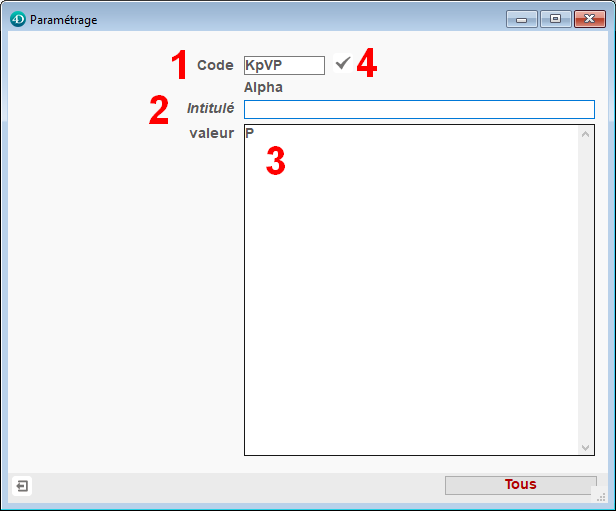
En 1, vous pouvez entrer le "code" du paramètre. Il s'agit d'un code de 4 caractères, qui vous sera fournit par Kentika. C'est ce qui qui définit le paramètre. (Dans l'exemple ci-dessus : Affichage des PDF ou URL en premier dans la visionneuse Kentika Press.)
En 2, l'intitulé du paramètre, à titre indicatif. Il peut rester vide sans problème.
En 3, la valeur, entrée sans guillemets, en général (mais de nombreuses possibilités peuvent exister sur le contenu de ce champ, y compris un texte de plusieurs lignes). (Dans l'exemple ci-dessus : "P" indique d'afficher d'abord les PDF.)
En 4, la coche permettant d'enregistrer la modification.
Les paramètres n'existent pas forcément par défaut dans la base. Bien souvent, ils ont une valeur par défaut qui est utilisée lorsqu'ils n'existent pas encore. Lorsque c'est le cas, lorsque le champ "Code" perd le focus (lorsque vous cliquez dans le champ "valeur", par exemple), Kentika vous indiquera que le champ n'existe pas. Cela est en général normal : Vous allez créer ce paramètre. Vérifiez qu'il correspond bien au code qui vous a été transmis avant de valider.
Powered by KENTIKA Atomic - © Kentika 2025 tous droits réservés - Mentions légales
